Windows 8を手動で更新する方法
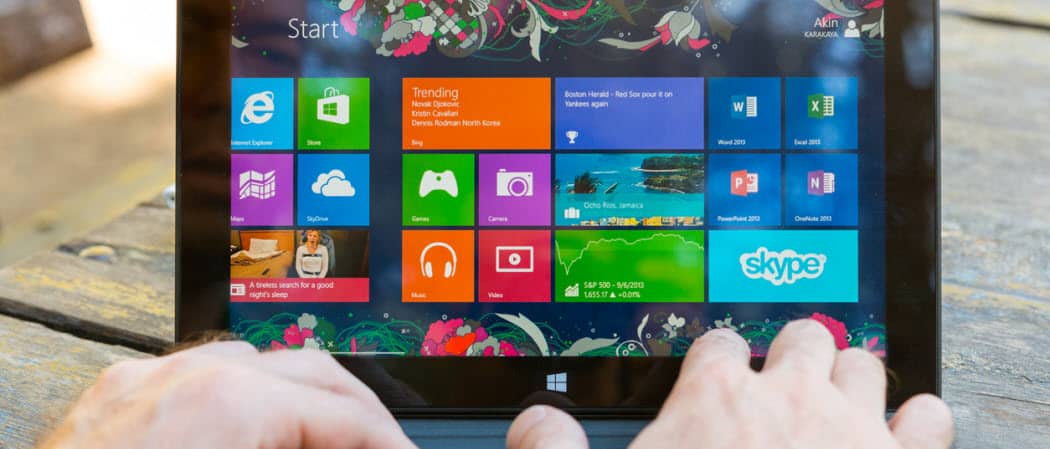
Windows 8を最新の状態に保つと、セキュリティの脆弱性から保護できます。自動更新はデフォルトで有効になっていますが、手動で更新することもできます。
Windows 8には新しいスタートが付属しているだけではありませんインターフェイスだけでなく、新しいビルトインアップデーター。デフォルト設定では、アップデーターは1日に1回アップデートをチェックするようにスケジュールされています。ただし、コンピューターを頻繁に使用しないと、簡単に見逃してしまい、重要なセキュリティパッチなどの更新が遅れることがあります。このような状況での最善のアクションは、更新を手動で確認することです。その方法は次のとおりです。
Windows 8を手動で更新する
マウスを画面の右下隅に合わせて、チャームメニューを表示します。タッチ対応デバイスでは、画面の右側から左にスワイプして開くこともできます。
チャームメニューで、設定を開きます。
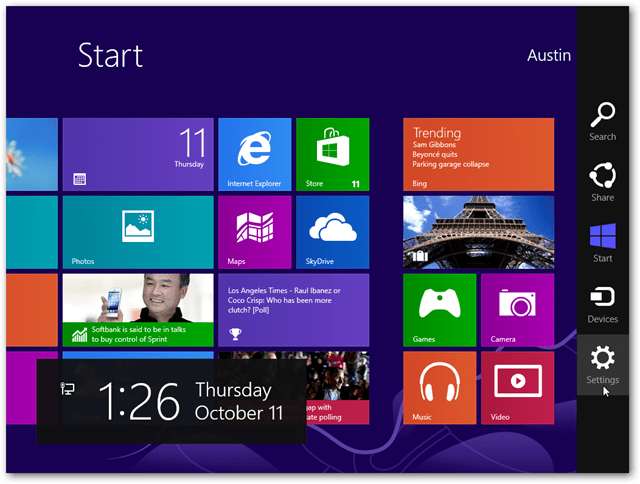
チャームバーがあった場所に、より大きなメニューが表示されます。この設定メニューで、「PC設定の変更」オプションを選択します。

[PC設定]タブの下部に移動し、[Windows Update]を選択します。次に、[今すぐ更新を確認する]ボタンを押します。
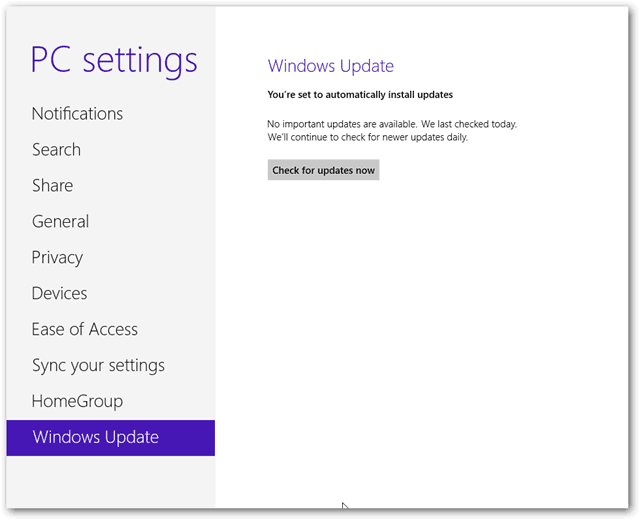
Windows 8はMicrosoftのオンラインに接続しますアップデートセンターにアクセスして、まだ入手していないアップデートがあるかどうかを確認します。見つかった場合は、[今すぐ更新を確認する]ボタンがあった場所にリストされます。
「インストール」を押して、それらを開始します。
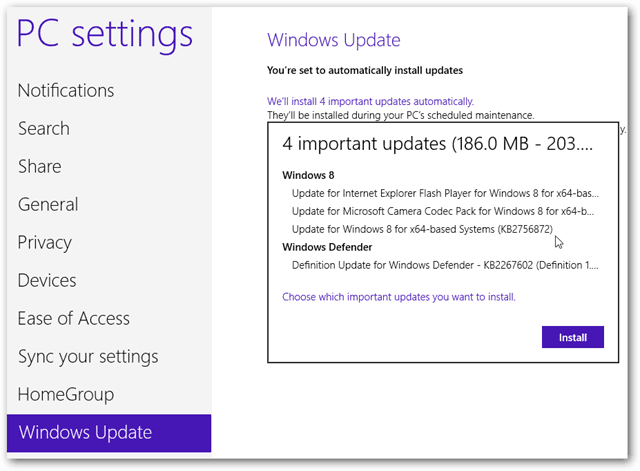
アップデートがダウンロードされ、自動的にインストールされます。
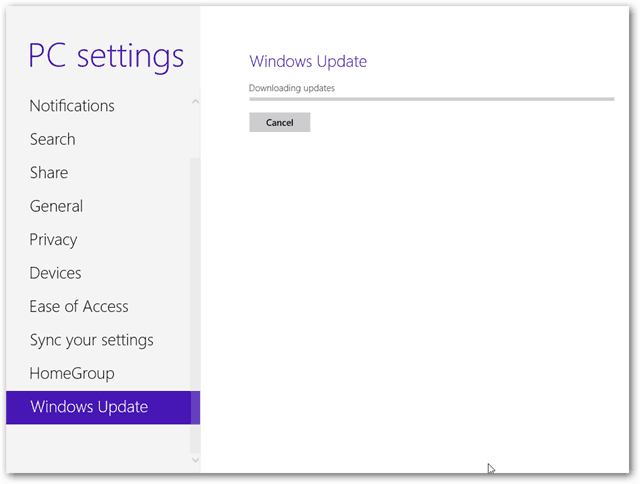
Windows 8が更新プログラムのインストールを完了すると、更新プログラムを有効にするために必要なのはクイックリスタートだけです。
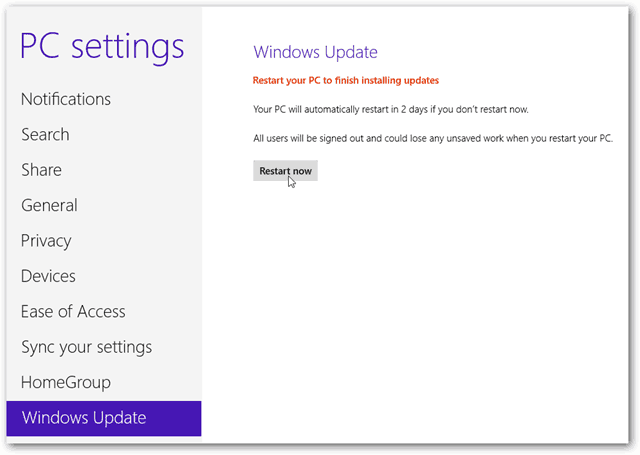
もちろん、再起動中にWindows 8は、システムに追加されたばかりの新しい更新プログラムを構成するために少し時間がかかる場合があります。通常、これは非常に迅速に行われます。
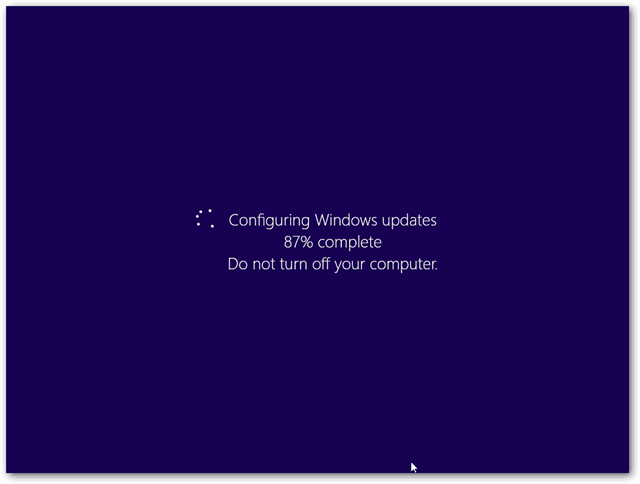
それでおしまい。 PCが再起動し、ログインして通常の操作を開始できます。










コメントを残す